“En parcourant ma liste d’enregistrements d’appels audio, je me suis rendu compte que certains de mes enregistrements d’appels étaient manquants. Quelqu’un peut-il me dire comment récupérer les enregistrements audio perdus, car ils sont très importants ?”
La suppression accidentelle et le formatage de la carte SD contenant vos enregistrements d’appels audio, votre collection de musique ou d’autres fichiers audio sont des causes courantes de perte de fichiers audio sur un téléphone Android.
Parfois, les fichiers audio ou musicaux sont également perdus ou supprimés de l’appareil si vous réinitialisez le téléphone Android aux paramètres d’usine ou si l’appareil présente un dysfonctionnement.
Lisez ce guide détaillé pour récupérer les fichiers audio supprimés sur Android en utilisant différentes méthodes. Vous apprendrez également comment récupérer les appels audio et les fichiers musicaux perdus à l’aide d’un logiciel de récupération de données pour Android.
Pourquoi des fichiers audio ont-ils été perdus sur un téléphone Android ?
Vous trouverez ci-dessous les raisons probables qui peuvent entraîner une perte audio sur les téléphones Android :
- Suppression involontaire ou accidentelle de fichiers audio
- Formatage de la carte SD du téléphone mobile Android
- Réinitialisation des paramètres d’usine du téléphone Android, ce qui supprime toutes les données de l’appareil
- Dysfonctionnement de l’appareil
- Attaque par un virus ou un logiciel malveillant
Méthodes de récupération des fichiers audio perdus sur Android
Lorsque vous perdez vos fichiers musicaux ou vos enregistrements d’appels sur Android, il est naturel d’être contrarié. Néanmoins, il est important de garder son calme lors de la récupération des fichiers audio des téléphones Android.
Tout d’abord, vous devez cesser d’utiliser le téléphone Android afin d’éviter que les données potentiellement récupérables ne soient écrasées.
Comme la plupart des utilisateurs d’Android, vous avez probablement activé la fonction Google Account Sync pour sauvegarder les données de votre appareil. Dans ce cas, vous pouvez utiliser ces sauvegardes pour la récupération de données de fichiers audio Android.
Cependant, si vous avez définitivement perdu les fichiers audio stockés dans la mémoire interne du téléphone Android ou sur la carte SD, vous pouvez les récupérer à l’aide d’un logiciel de récupération de données professionnel pour Android comme Stellar® Data Recovery for Android.
Utiliser Google Files pour la récupération de données audio sur Android
Google Files, ou easy Files, est l’application officielle de gestion de fichiers permettant de parcourir des fichiers, de consommer des médias, de transférer des fichiers hors ligne et de nettoyer l’espace de stockage sur les téléphones Android. Cette appli stocke et gère vos fichiers audio, vidéos, photos et autres données dans le Cloud.
Vous pouvez rechercher votre musique perdue ou l’enregistrement d’un appel audio dans le dossier “Corbeille” de l’app Google Files. Le dossier “Corbeille” de cette appli stocke les fichiers supprimés pendant 30 jours.
Remarque : l’application Files by Google n’enregistre vos données Android que si vous avez autorisé l’application à accéder aux fichiers audio, multimédia et autres de votre appareil.
Vous découvrirez ici comment effectuer la récupération des données des enregistrements d’appels audio d’un téléphone Android à l’aide de l’application Google Files :
- Ouvrez les fichiers de Google sur votre téléphone Android.
- Tapez sur le menu hamburger dans le coin supérieur gauche.
- Sélectionnez le dossier Corbeille et accédez au menu Appels ou Musique à partir duquel le son a été perdu.
- Sélectionnez les fichiers que vous souhaitez remettre et appuyez sur le bouton Restaurer.
- Confirmez votre sélection en cliquant à nouveau sur Restaurer x fichiers. Vous pouvez maintenant vérifier les fichiers audio remis dans les fichiers Google. Ici, x correspond à un certain nombre de fichiers audio.
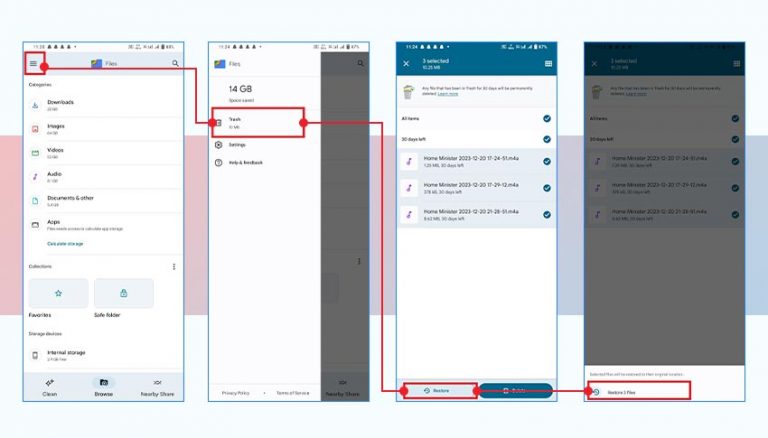
Utilisez un logiciel de récupération de données professionnel pour Android.
Si vous avez oublié de configurer l’application Fichiers sur votre téléphone Android, utilisez un logiciel professionnel de récupération de données Android pour récupérer les fichiers audio supprimés. Cependant, vous pouvez être confus lors du choix du bon outil de récupération de données pour Android parmi l’énorme liste d’options. Il est important que vous choisissiez un logiciel qui récupère en toute sécurité vos fichiers musicaux perdus ou vos appels audio à partir d’un appareil Android tout en conservant la qualité d’origine.
Un outil de récupération de données audio Android fiable, tel que Stellar® Récupération de Données pour Android, peut facilement récupérer les fichiers audio perdus ou supprimés de n’importe quel format à partir de la mémoire interne ou de la carte SD de votre téléphone. En plus, cet outil récupère également les vidéos, les documents, les photos, les journaux d’appels, les contacts et les messages de votre téléphone Android.
Voici quelques fonctionnalités intéressantes du logiciel de récupération de données pour Android :
- Le soutien de la récupération des données pour tous les types de perte de données, y compris les appareils infectés par des virus ou des logiciels malveillants, la suppression accidentelle, etc.
- Remet en état les données supprimées sans affecter leur qualité d’origine.
- Récupérer les données perdues des marques de téléphones Android les plus populaires telles que Samsung, Google Pixel, Asus, Xiaomi, OPPO, Vivo, OnePlus, etc.
- Permet d’afficher un aperçu des fichiers récupérables avant de les enregistrer.
- Prise en charge de la récupération des données à partir de la mémoire interne et de la carte SD de votre téléphone mobile Android.
- Prise en charge de la version 6 d’Android® jusqu’à la dernière version 14 d’Android®.
Vous découvrirez ici comment effectuer une récupération de données pour Android avec l’outil de récupération de données Android.
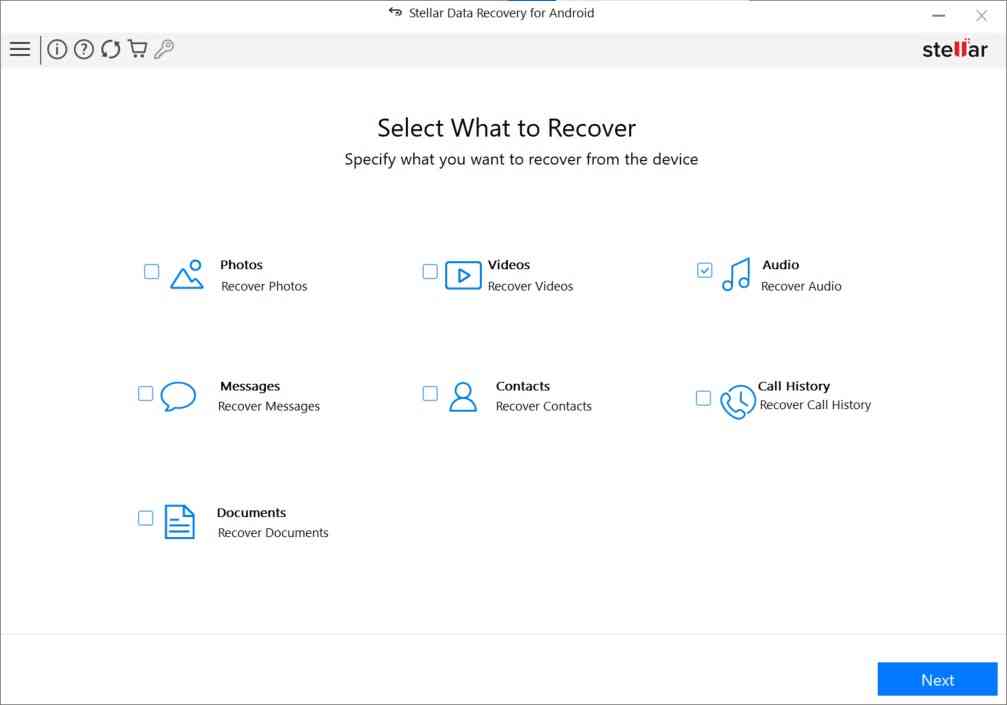
- Connectez votre téléphone Android à l’ordinateur à l’aide d’un câble USB.
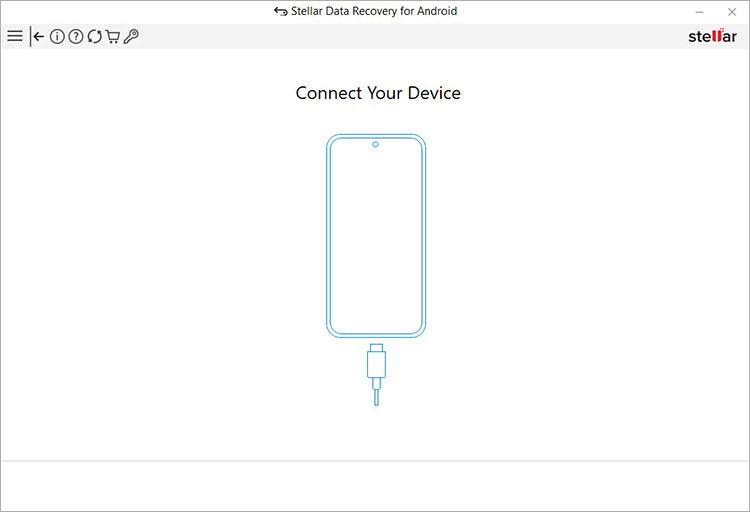
- En même temps, le message de connexion USB “Utiliser l’USB pour” apparaît sur votre appareil Android. Sélectionnez la case d’option à côté de l’option Transfert de fichiers/Android Auto.
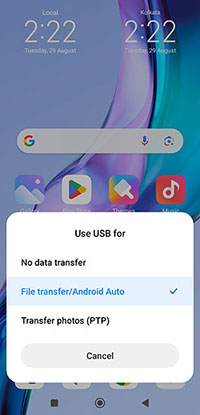
- Ensuite, allez dans les paramètres de votre téléphone Android et activez le débogage USB. Suivez les étapes des captures d’écran suivantes pour activer le débogage USB.
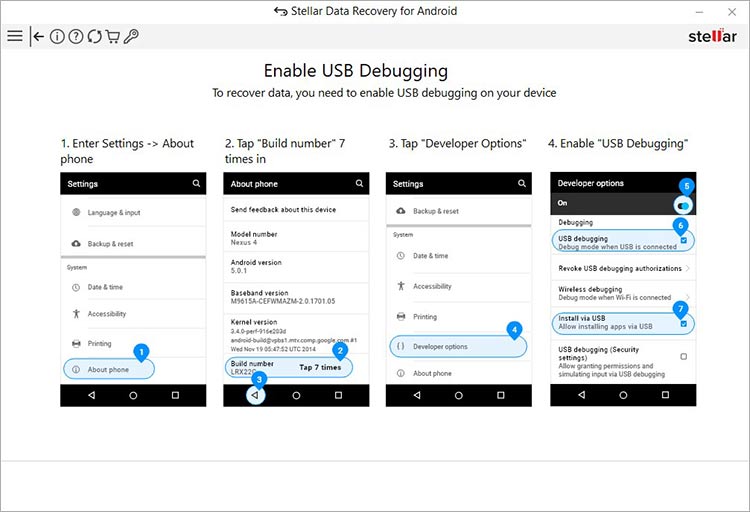
- Cependant, les étapes pour activer l’option développeur et ensuite le débogage USB varient en fonction de la marque et du modèle du smartphone Android.
- Ensuite, votre téléphone Android sera affiché comme étant connecté dans l’interface du logiciel. Sélectionnez votre appareil et cliquez sur Numériser.

- Cliquez sur Installer lorsqu’une fenêtre contextuelle Installer via USB apparaît sur votre téléphone Android.
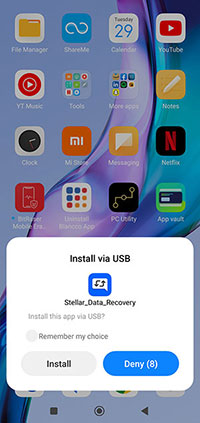
- Lorsqu’une fenêtre d’autorisation apparaît, cliquez sur Autoriser pour permettre l’accès aux journaux d’appels, aux contacts, aux messages SMS, aux photos, aux médias et aux fichiers de votre téléphone Android.
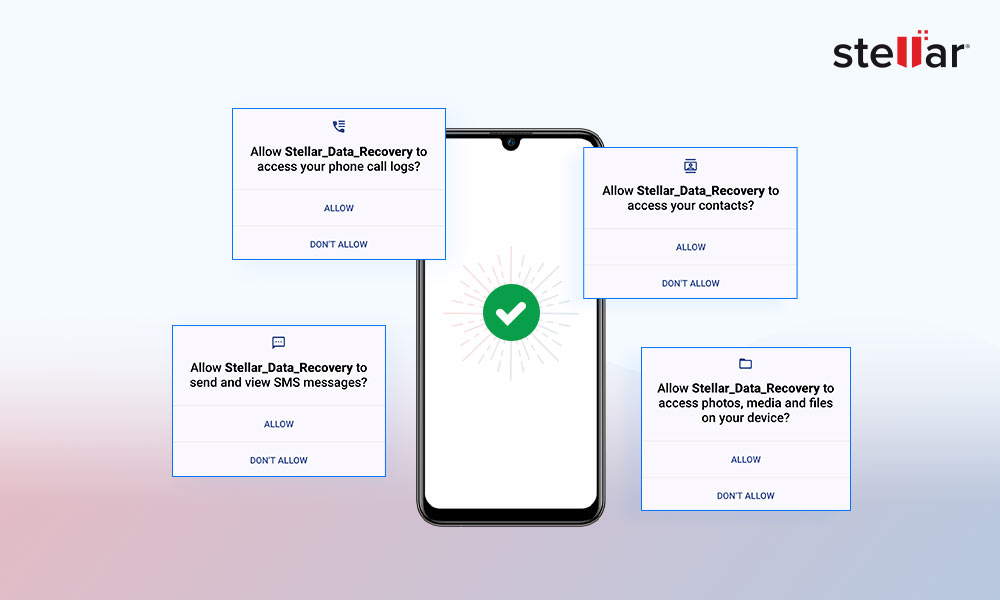
- Dès que cela est fait, le logiciel commence à analyser votre appareil Android. Ce processus prendra un certain temps.
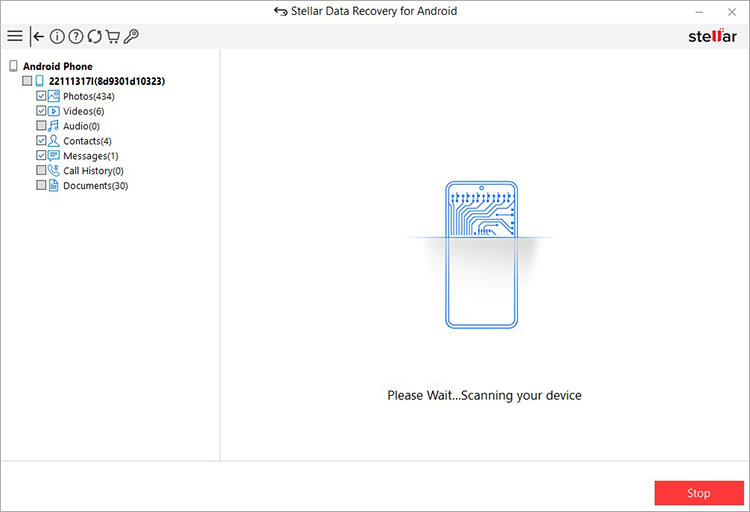
- Cliquez sur OK dès que la fenêtre contextuelle Numérisation terminée s’affiche.
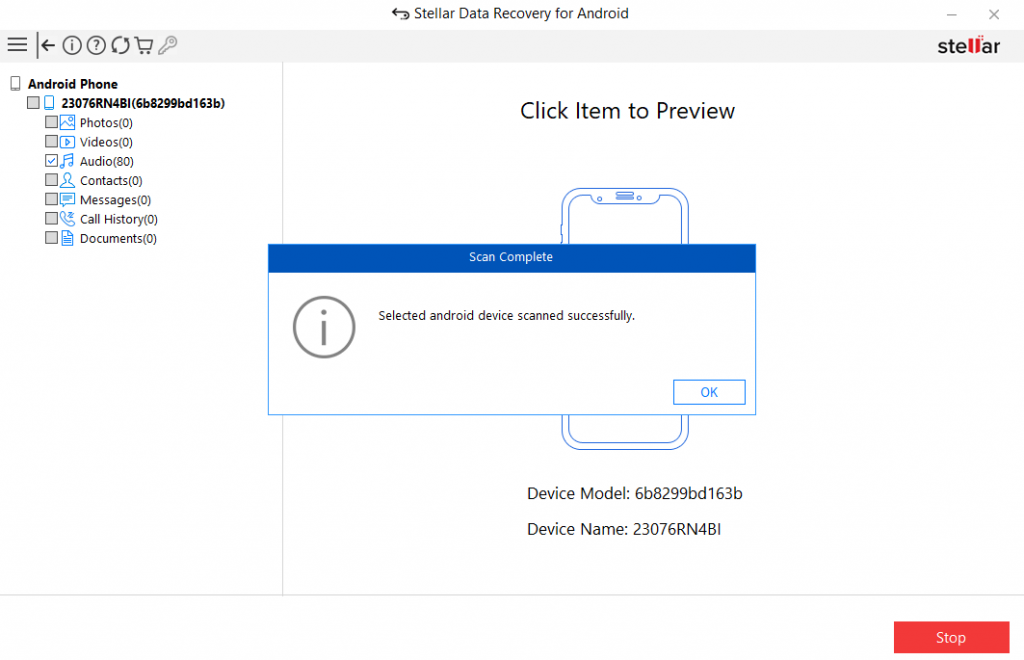
- Double-cliquez sur les dossiers audio dans le volet de gauche pour afficher un aperçu des fichiers audio remis.
- Sélectionnez maintenant les fichiers audio que vous souhaitez remettre et cliquez sur Enregistrer.
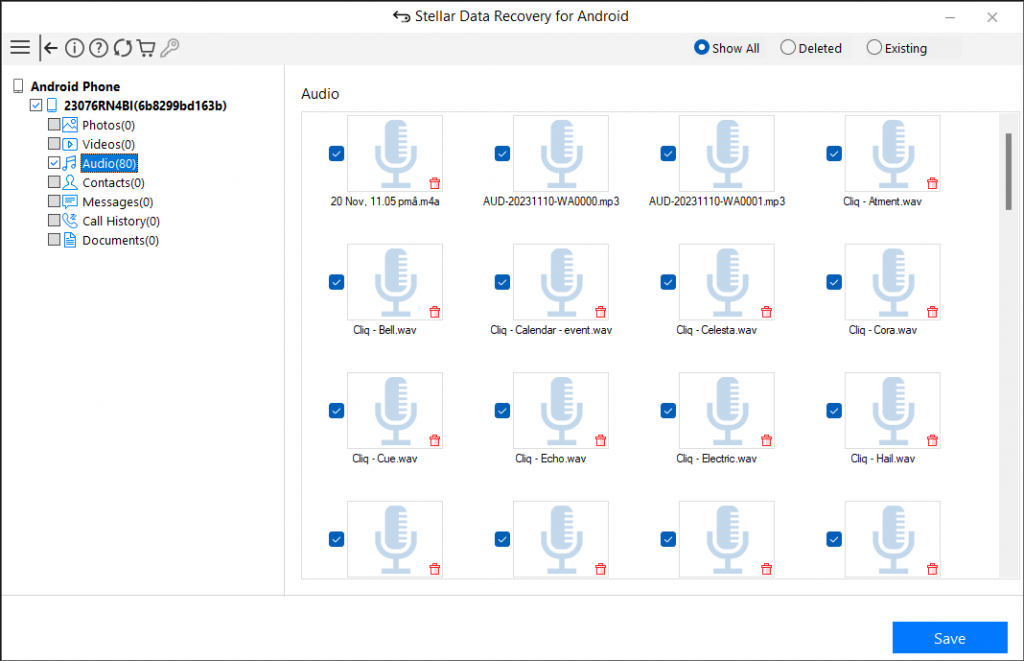
- Recherchez le bureau du disque dur local où vous souhaitez enregistrer les fichiers audio remis. Cliquez sur OK.
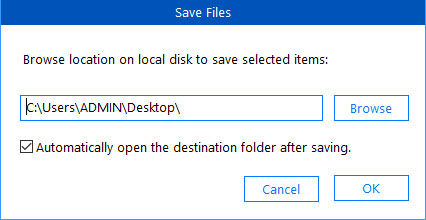
- Dès que le processus d’enregistrement est terminé, une fenêtre contextuelle s’affiche avec le message “ Les données sélectionnées ont été enregistrées avec succès “.Cliquez sur OK pour la fermer.
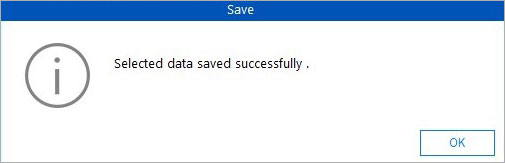
Conclusion :
Vous savez désormais comment récupérer des fichiers audio supprimés sur un smartphone Android. Cependant, les chances d’une récupération de données réussie dépendent de la rapidité avec laquelle vous commencez à récupérer les fichiers audio Android. Plus vous attendez pour tenter une récupération de données, plus les chances sont faibles.
Vous pouvez récupérer les fichiers audio perdus ou supprimés sur un téléphone Android en utilisant la sauvegarde stockée dans l’appli Google Files. Toutefois, si vous ne trouvez pas ces fichiers audio dans l’appli Fichiers, utilisez un logiciel de récupération de données efficace pour Android, tel que Stellar® Récupération de Données pour Android, pour récupérer les fichiers musicaux supprimés/perdus ou les appels audio.
questions réponses
Où sont sauvegardés les fichiers d'enregistrement vocal sur Android ?
L'emplacement de stockage des fichiers d'enregistrement vocal sur les téléphones Android varie selon le fabricant de l'appareil. Cependant, ils sont généralement enregistrés dans la mémoire interne : /storage/emulated/0/Sounds/Voice ou sur la carte SD : /storage/external_SD/VoiceRecorder ou /storage/sdcard/Mes documents/Mes registres.
Was this article helpful?